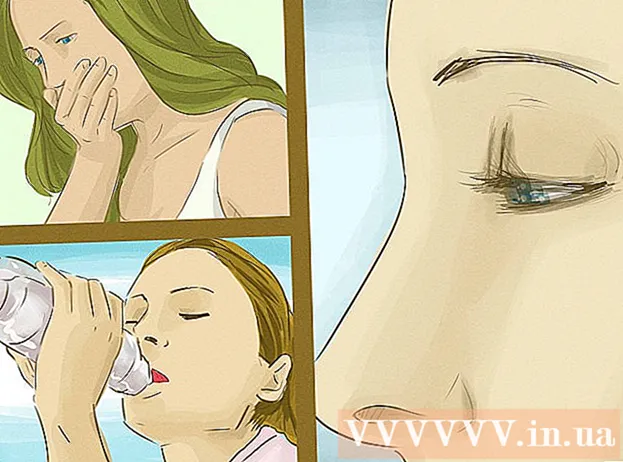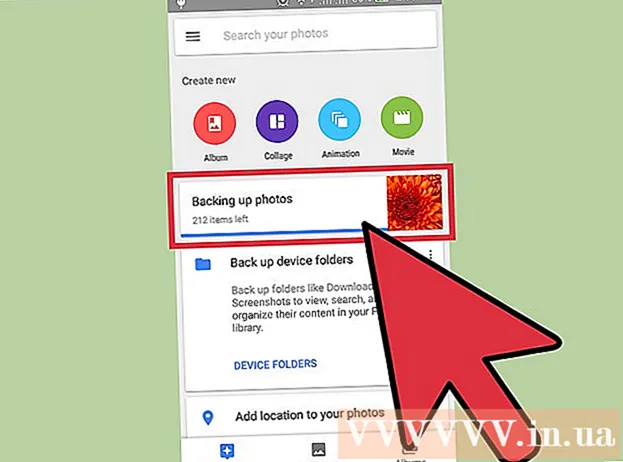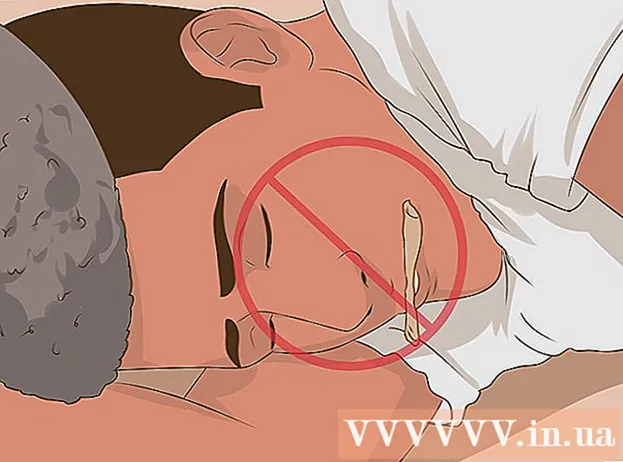Автор:
John Pratt
Жасалған Күн:
18 Ақпан 2021
Жаңарту Күні:
2 Шілде 2024

Мазмұны
Бұл wikiHow сізге Android картасында Google карталарында бағыттарды іздеу кезінде альтернативті маршрутты таңдауды үйретеді.
Басу үшін
 Карталарды Android жүйесінде ашыңыз. Бұл әдетте негізгі экранда немесе басқа қолданбалар арасында орналасқан карта белгішесі.
Карталарды Android жүйесінде ашыңыз. Бұл әдетте негізгі экранда немесе басқа қолданбалар арасында орналасқан карта белгішесі.  басыңыз Барыңыз. Ол картаның төменгі оң жақ бұрышына жақын көк шеңберде.
басыңыз Барыңыз. Ол картаның төменгі оң жақ бұрышына жақын көк шеңберде.  басыңыз Менің орналасқан жерім. Бұл экранның жоғарғы жағындағы бірінші қорап.
басыңыз Менің орналасқан жерім. Бұл экранның жоғарғы жағындағы бірінші қорап.  Бастапқы нүктені таңдаңыз. Мекен-жайды немесе бағдаршамды енгізіп, оны іздеу нәтижелерінде түртіңіз. Сондай-ақ, ұсыныстардың бірін түртуге болады, түртіңіз Менің орналасқан жерім ағымдағы орныңызды енгізу үшін немесе Картадан таңдаңыз картаның кез келген жерін түрту үшін.
Бастапқы нүктені таңдаңыз. Мекен-жайды немесе бағдаршамды енгізіп, оны іздеу нәтижелерінде түртіңіз. Сондай-ақ, ұсыныстардың бірін түртуге болады, түртіңіз Менің орналасқан жерім ағымдағы орныңызды енгізу үшін немесе Картадан таңдаңыз картаның кез келген жерін түрту үшін.  басыңыз Баратын жерді таңдаңыз. Бұл экранның жоғарғы жағындағы екінші қорап.
басыңыз Баратын жерді таңдаңыз. Бұл экранның жоғарғы жағындағы екінші қорап.  Баратын жерді таңдаңыз. Іздеу нәтижелерінде мекенжайды немесе бағдаршамды енгізіп, оны түртіңіз. Сіз сондай-ақ ұсынылған орынды таңдай аласыз немесе нұқыңыз Картадан таңдаңыз карта нүктесін таңдау үшін түртіңіз. Таңдалғаннан кейін картада ең қысқа маршрут көк және баламалы маршруттармен сұр пайда болады.
Баратын жерді таңдаңыз. Іздеу нәтижелерінде мекенжайды немесе бағдаршамды енгізіп, оны түртіңіз. Сіз сондай-ақ ұсынылған орынды таңдай аласыз немесе нұқыңыз Картадан таңдаңыз карта нүктесін таңдау үшін түртіңіз. Таңдалғаннан кейін картада ең қысқа маршрут көк және баламалы маршруттармен сұр пайда болады.  Маршрутты сұр түспен түртіңіз. Бұл маршрутты ауыстырып, сұр сызықты көкке өзгертіп, оның таңдалғанын білдіреді.
Маршрутты сұр түспен түртіңіз. Бұл маршрутты ауыстырып, сұр сызықты көкке өзгертіп, оның таңдалғанын білдіреді. - Орналасқан жеріңізге байланысты бірнеше балама бағыттар болуы мүмкін.